
Mnoho uživatelů sady Microsoft Office má problémy s otevíráním a ukládáním souborů. Dnes budeme hovořit o tom, proč se soubor Excel neotevře a jak jej opravit. Důvodem může být cokoli od poškozené knihy po zhroucení v operačním systému. Vezměme si to do pořádku.
Kompatibilita problém
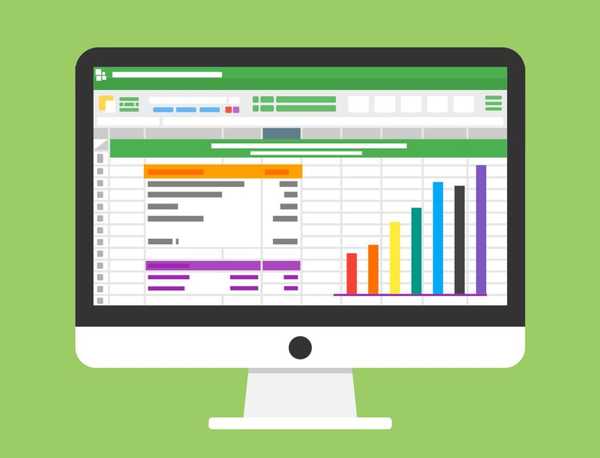
Pokud se pokoušíte otevřít dokument, ale program zobrazí chybu, zkuste jej otevřít v novější verzi sady Office. Faktem je, že od roku 2007 byl přidán nový formát xsls - pokročilý. A Excel, vydaný před touto dobou, sešit neotevře. Podívejte se zblízka na příponu souboru a verzi vaší kancelářské sady. Mohou být nekompatibilní..
Chcete-li to vyřešit, musíte knihu uložit ve starším formátu. Otevřete dokument v programu, kde jste jej vytvořili. Pokud někdo přenesl soubor z boku, vyhledejte počítač s novou verzí nebo požádejte, aby jej znovu uložil. Pokud musíte problém vyřešit sami, klikněte na ikonu hlavní nabídky v levém horním rohu a vyberte „Uložit jako“. Ve spodní části okna se zobrazí pole „Typ souboru“. Vyberte v něm „Excel Excel 97-2003“. Tento soubor pak můžete otevřít v jakékoli verzi sady Office.
Nejlepší možností je nainstalovat nejnovější verzi sady Microsoft Office. Každé další vydání podporuje všechny staré formáty.
Nastavení parametrů
Poměrně často se zobrazuje zpráva „Chyba při odesílání příkazu do aplikace“. V takovém případě se při otevření souboru Excel otevře prázdné okno. Toto není kritické, můžete jej otevřít pomocí odpovídající položky v hlavní nabídce nebo jednoduše znovu poklepat na dokument ve složce. Můžete otevřít Excel a přetáhnout sešit do něj z Průzkumníka. Pokud však často pracujete s dokumenty, pak bude tato chyba nepříjemná, protože to zabere čas.
Chcete-li se výstrahy zbavit, postupujte následovně:
- Klikněte na Soubor.

- V pravém dolním rohu klikněte na Možnosti aplikace Excel.

- Poté klikněte na „Upřesnit a přejděte dolů a najděte položku„ Ignorovat požadavky DDE z jiných aplikací “..

- Zrušte zaškrtnutí a klikněte na „OK“.
Chyba mapování
Operační systém je nakonfigurován tak, aby „zapamatoval“ programy pro otevírání souborů různých typů. Tomu se říká shoda. Při pokusu o otevření souboru s neznámou příponou musíte určit, který program použít. Informace o tom se zaznamenávají..
Pokud v určitém okamžiku došlo ke zrušení mapování sešitů aplikace Excel, operační systém jednoduše nechápe, v jakém programu by se měly otevřít. Chcete-li situaci napravit, proveďte následující:
- Přejděte na Možnosti. Nejjednodušší způsob, jak toho dosáhnout, je pomocí vyhledávání jednoduše zadáním dotazu. Pro Windows 7 a starší použijte tlačítko Start.

- Přejděte do části Aplikace.

- Dále klikněte na odkaz „Výchozí aplikace“.

- Klikněte na "Vyberte standardní aplikace pro typy souborů" pro Windows 10 a "Přiřadit program k otevření souborů tohoto typu" pro 7.

- Na konci seznamu vyhledejte přípony "xsl", "xsls", "xslt", "xsltm" atd. Všechno by mělo začít xsl.

- Zkontrolujte, s jakým programem se otevírají. Pokud není správně nakonfigurována, klikněte na aplikaci nebo „plus“ a ve standardním okně pro výběr aplikace vyberte Excel. Toto musí být provedeno pro každé rozšíření zvlášť..
- Pokud se Excel neobjeví ve výběrovém seznamu, klikněte na tlačítko „Procházet“.
- Ve složce Program Files vyhledejte složku „Microsoft office“.
- Dále přejděte do složky „Office“, kde № je číslo vaší verze. Například 12 nebo 15.
- Potřebujete spustitelný soubor EXCEL.exe. Někdy je označen jako „aplikace“.
- Poklepáním na zástupce se vytvoří mapování.
Problém s doplňky
Excel má mnoho doplňků, které významně rozšiřují možnosti programu. Lze je podle potřeby vypnout a zapnout. Někdy jsou rozšíření navzájem v konfliktu. V takovém případě byste měli přebytek vypnout.
Pokud máte potíže s otevřením souboru Excel, zakažte doplněk COM. Chcete-li to provést, přejděte na výše popsaná nastavení a vyberte část Doplňky.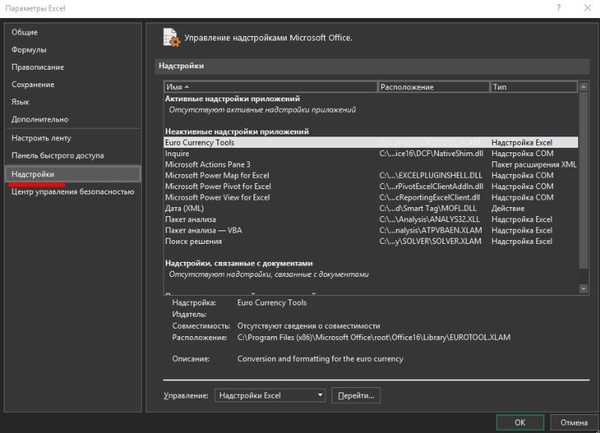
Níže uvidíte rozevírací seznam „Správa“. Vyberte „Doplňky COM“ a klikněte na tlačítko „Přejít na ...“. V okně se zobrazí seznam rozšíření. Zrušte zaškrtnutí všeho.
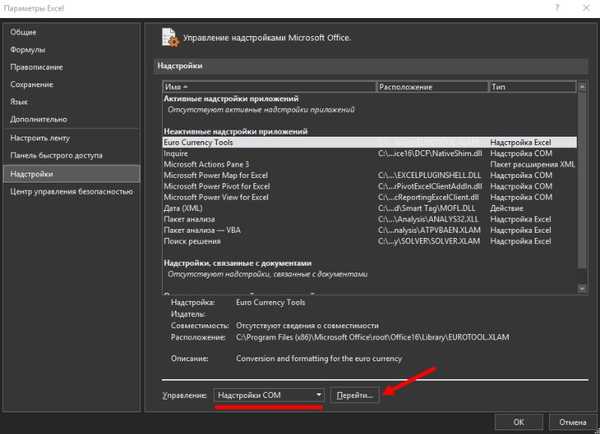
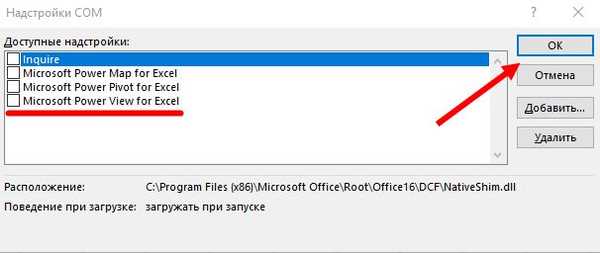
Pokud se dokument otevřel, problém byl v nich. Dále zkuste zahrnout každého jednotlivě a můžete určit, v jakém bodě byl důvod. Pokud se kniha neotevře dvojitým kliknutím, pak doplňky nebudou obviňovat. Zaškrtněte políčko zpět.
Poškození souboru
Při zápisu dokumentu na USB flash disk nebo pokud nebyl správně uložen, může dojít k poškození knihy. V takovém případě se pokuste obnovit. Excel nejčastěji zobrazí odpovídající okno s výzvou k kliknutí na tlačítko Obnovit. Pokud k tomu nedojde, postupujte takto:
- Otevřete program a stiskněte tlačítko hlavní nabídky nebo nabídky „Soubor“ (v závislosti na verzi).
- Přejděte do adresáře se souborem a v okně klikněte na název souboru.
- Níže naleznete slovo „Otevřít“. Klikněte na trojúhelník vedle něj a vyberte možnost Otevřít a obnovit..
- Klikněte na Obnovit.
- Pokud to nepomůže, vraťte se do okna opakováním výše uvedených kroků a klikněte na „Extrahovat data“.
- Dále vyberte „Převést vzorce na hodnoty“ (všechny vzorce zmizí) nebo „Obnovit vzorce“.
- Poté budou možná data obnovena. Uložte dokument.
Viry
Škodlivé programy mohou někdy poškodit mapování nebo samotný balíček aplikace Office. V takovém případě spusťte antivirový program a prohledejte celý pevný disk. Pokud Excel stále nespustí poté, buď vrátit systém zpět k bodu obnovení nebo přeinstalovat program.
Pokud jste připojeni k Internetu a máte licencovaný software, můžete zkusit aplikaci obnovit. Chcete-li to provést, musíte:
- Stiskněte pravé tlačítko myši na tlačítko "Start" a vyberte "Aplikace a funkce".
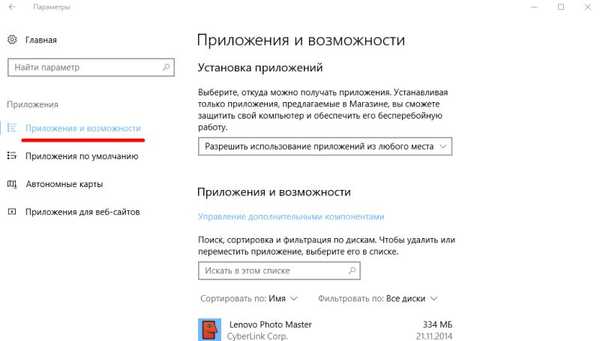
- Najděte Microsoft Office v seznamu a klikněte na "Upravit".
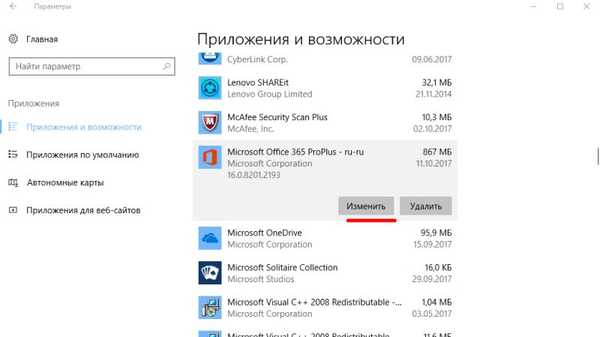
- Povolte operace a vyberte možnost „Obnovit“.
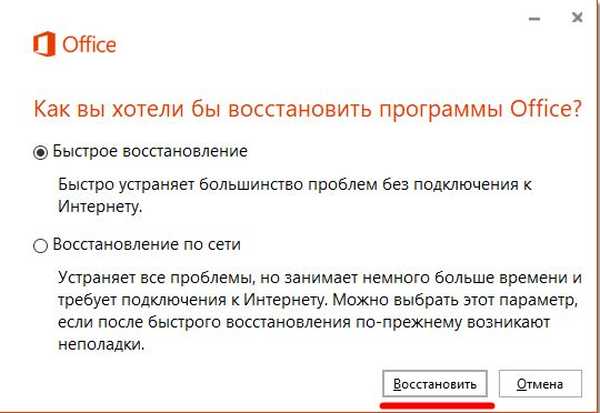
- Tím se aplikace aktualizuje..
Vlastní soubory
V průběhu času vývojáři stále více komplikují balíček Office a přidávají nové funkce. Počet rozšíření, která by se měla vytvořit a otevřít v Excelu, tedy roste. Zejména verze 2007 představila formát XLSM. Soubory tohoto typu jsou velká tabulka s podporou makro prvků. Zjistěte, proč se xlsm neotevře v Excelu?
- Stará verze. Aktualizujte kancelářskou sadu.
- Selhání účtu. Vytvořte nový účet a zkuste se pod ním přihlásit..
- Problém je v registru. Pro vyvolání registru stiskněte Win a R av okně zadejte regedit
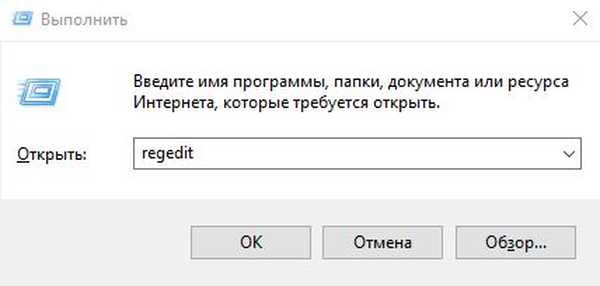
- Přejděte do větve HKEY_CURRENT_USER \ Software \ Microsoft \ Office \ 12.0 a odstraňte poslední složku. Vaše čísla se mohou lišit - záleží na verzi. Například rok 2007 je 12, 2010 - 14, 2013 - 14, 2016 - 16.
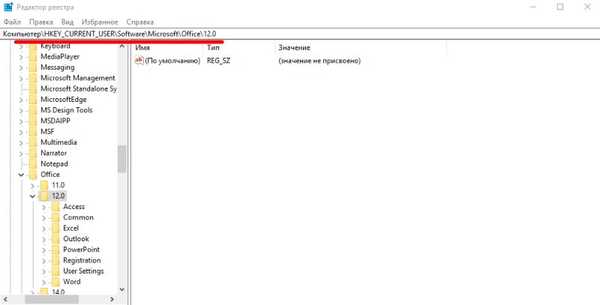
Jiný formát je CSV. Byl vytvořen pro Excel a kompatibilitu dat z WEB a aplikací třetích stran. Někdy je soubor CSV v Excelu otevřen hieroglyfy. Problém je zde kódování. Proveďte následující kroky:
- Přejděte na kartu Data a vyberte možnost Z textu..

- V úvodním okně vyberte typ „Všechny soubory“ a klikněte na „Otevřít“..

- Objeví se okno, ve kterém můžete nastavit kódování. Nejčastěji se používá 1251 nebo Unicode. Zkuste vybrat jiný.
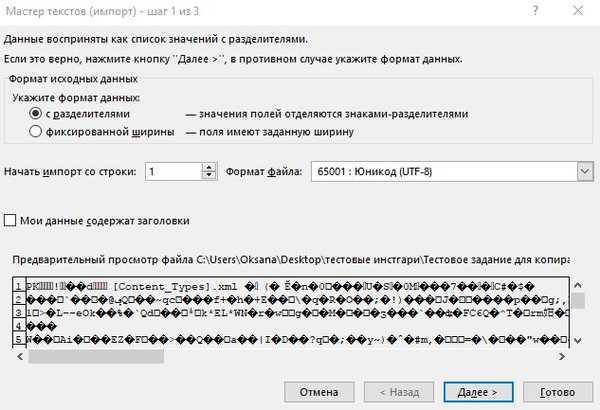
Režim více oken
Ve výchozím nastavení jsou všechny sešity aplikace Excel 2007-2013 otevřeny v jednom okně. Toto můžete změnit, pokud pracujete s několika dokumenty současně. Novější verze již automaticky otevírají různá okna. Pokud váš úřad otevře knihu ve stejném okně, přejděte do hlavní nabídky v nabídce Start a spusťte další instanci programu. Na hlavním panelu se nyní zobrazí dvě zkratky. Takže je můžete otevřít, jak chcete.
Pokud jsou všechny problémy vyřešeny, přečtěte si, jak používat klávesové zkratky v Excelu.
Přeji vám krásný den!





















